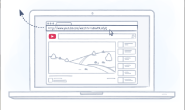如何旋转下载的YouTube视频?
在许多情况下,您可能需要旋转YouTube视频的方向。典型的例子是,YouTube的创始人用智能手机拍摄vlog并上传到YouTube,因此他不得不将视频的垂直方向改为水平,以便观众能够享受视频。
不幸的是,自2017年YouTube推出以来,视频旋转设置已不再可用。现在,YouTube用户必须在上传视频之前编辑视频方向。
如果你是这样一个YouTube创始人,或者只是一个需要在YouTube、Facebook、Instagram、Vimeo、Dailymotion等网站上旋转网站视频的普通访客,不要犹豫!以下步骤将帮助您旋转您想要旋转的各种视频。
把视频传到你的电脑上。
1.启动4KVideodownloader。适用于所有桌面平台和安卓。
2.从浏览器复制视频链接。
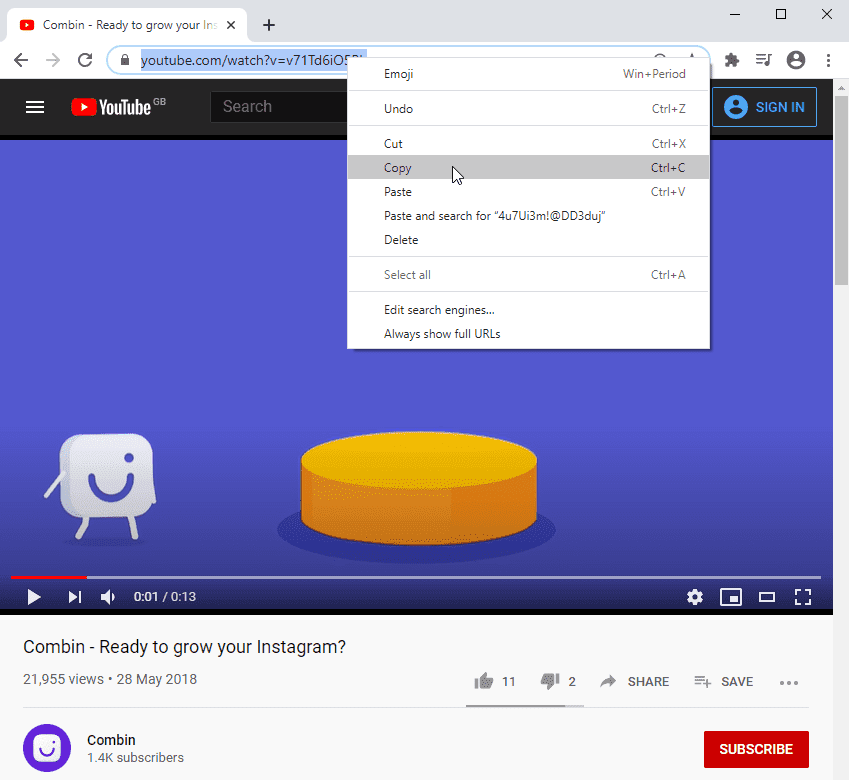
3.在4KVideodownloader程序中按下粘贴Url按钮。
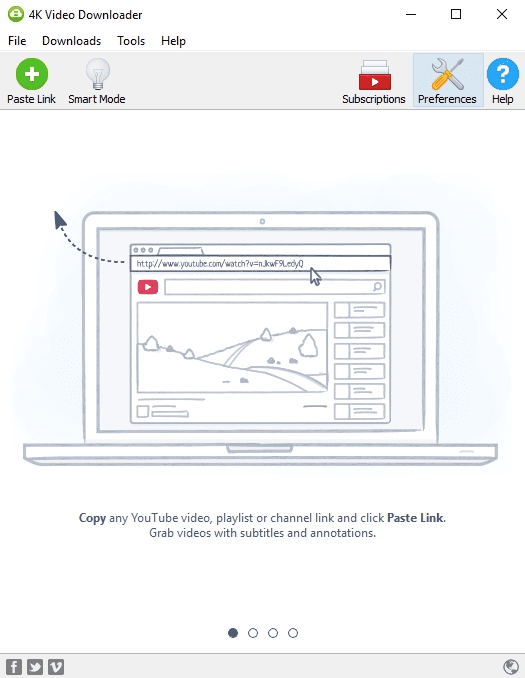
在下载窗口中选择质量类型,然后按下下载按钮。
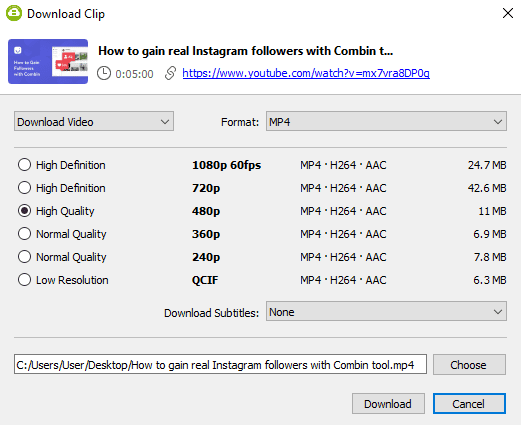
等一会儿,直到下载完成。
旋转视频
Windows。
虽然还有可靠的多功能媒体播放器,如VLC和MPC,可以旋转视频,但VLC旋转后会切断声音,MPC甚至无法保存被编辑的副本。WindowsMovieMaker是最好的任务,也是用户最友好的选择。
1.下载WindowsMovieMaker。安装后启动。
2.点击应用程序工具栏左上添加视频和照片。
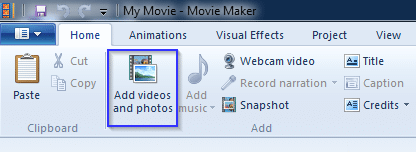
3.选择硬盘上的视频。
4.单击工具栏编辑部分中的左转或右转,相应移动视频图像。
。
5.单击文件图标>在电脑中保存电影和视频的旋转版本。
。
Mac
1.下载并安装QuickTimePlayer应用程序。
2.单击播放器工具栏上的文件菜单,选择打开文件……,然后找到并选择要旋转的视频。
3.打开视频后,单击播放器工具栏中的编辑。
打开下拉菜单,可以选择“左转”(⊙?L)、“右转”(⊙?R)、“水平翻转”(⊙?H)、“垂直翻转l”(⊙?V)等选项。
点击选项,或者用键盘快捷键旋转视频,直到得到想要的结果。
4.再次单击文件项,选择导出为,然后继续选择视频质量、文件名和目录来保存旋转视频。